发布时间:2021-08-09 14: 34: 38
在上一节《使用自动操作和BetterZip制作快速压缩应用程序》中,我们一起学习使用BetterZip软件和Mac系统的自动操作工具,制作一款用于快速压缩的桌面应用。但是原生BetterZip的解压预设并不一定能满足我们大多数的解压需求,因此我们还需要进行更多量身定制的设置才行。
大家平时下载电影时,大概率会遇到一个烦恼:在解压电影压缩包时,会把种子文件、下载方URL网址、Logo图片等一系列无关内容也解压出来,今天我们一起来制作能解决这个问题的快速解压程序。
一、新增解压预设设置
首先我们打开自动操作工具中的“Extract with BetterZip”选项,可以看到可选的预置项只有下图1的三个选项,因此我们要做的就非常简单了。增加一个适合我们需求的预设设置不就可以了吗?
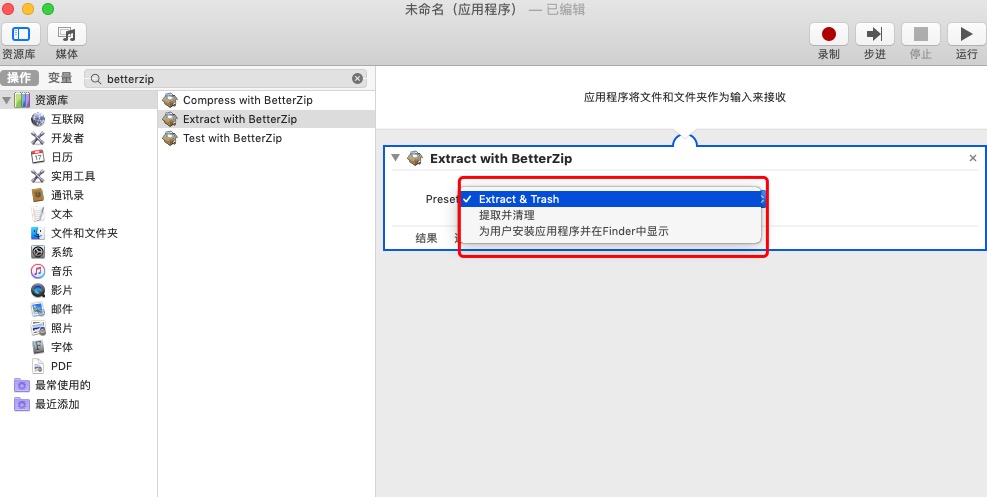
点击BetterZip菜单的“首选项”进入偏好设置,点开“预设”设置菜单,在“解压缩”项中,就可以看到BetterZip为我们提供的三个默认出厂设置,具体见图2。
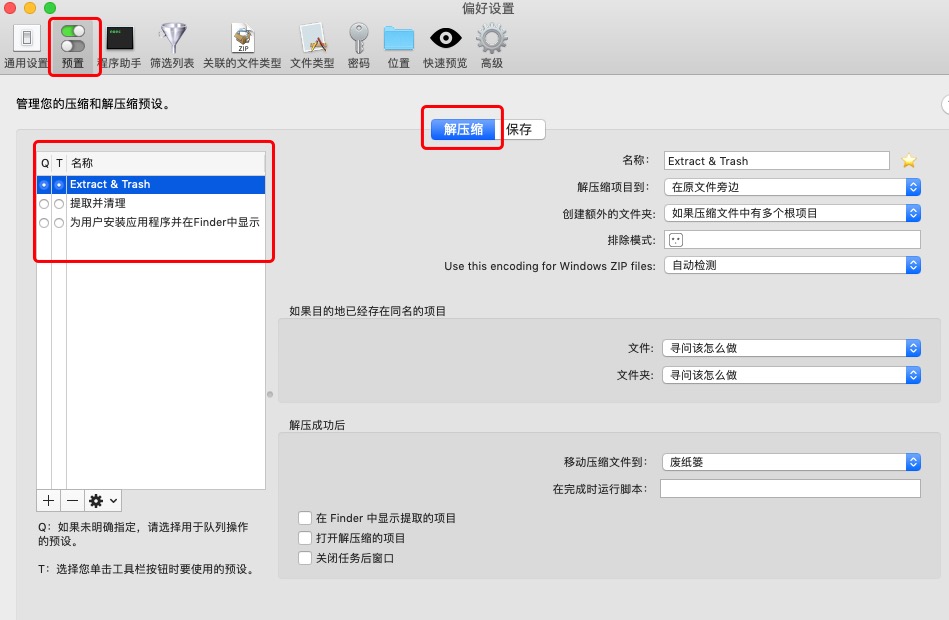
接下来我们要新增加一个解压预设设置,点击“加号”按钮,然后输入预设名称为“解压电影专用”;在排除模式中选择“正则表达式”,然后输入排除除了mp4格式以外其他格式文件的正则表达式,这里我们演示时,只对mp4类型电影进行解压;一般来说我们解压后解压包也不需要了,因此我们直接设置移动压缩文件到“废纸篓”;最后勾选上“打开解压缩的项目”,自动打开解压后文件夹。
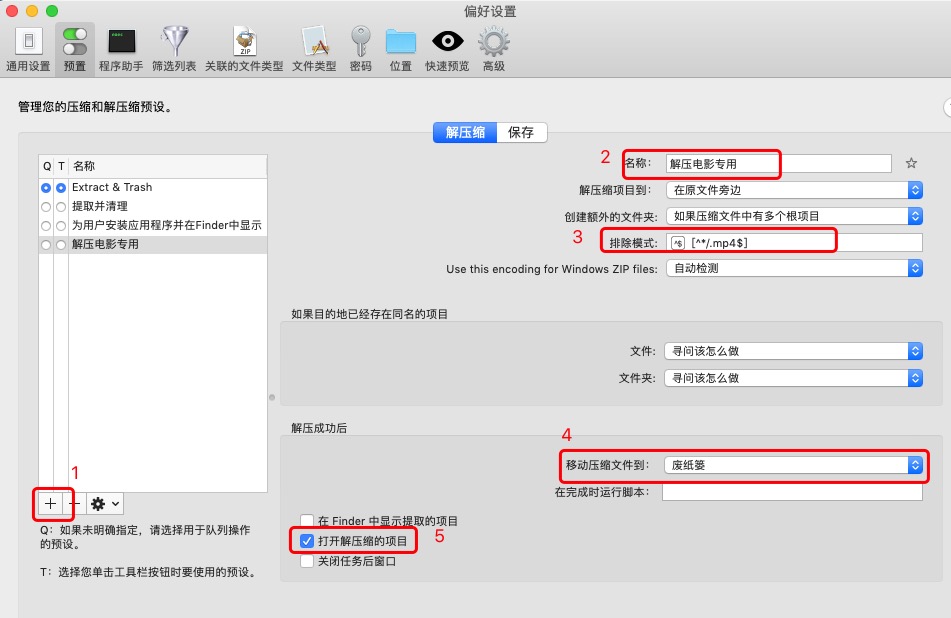
二、创建解压电影程序
预设设置完成后,我们在“Extract with BetterZip”的“Preset”中,选择刚刚设置好的“解压电影专用”预设项即可。
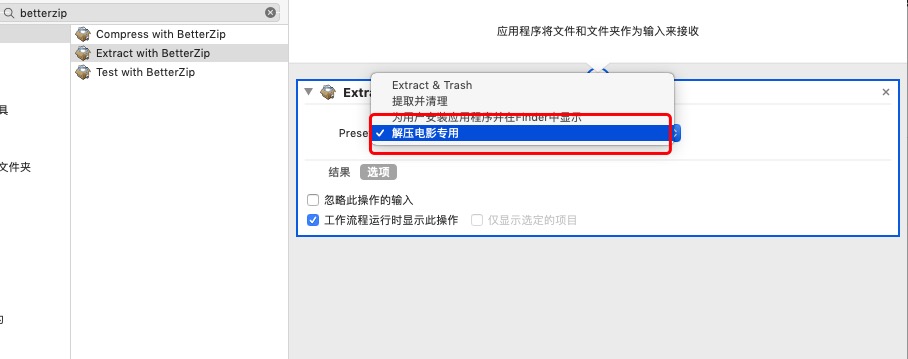
再将该应用程序进行存储保存,并命名为“解压电影专用”,点击存储即可生成我们专门用于解压电影的应用程序。
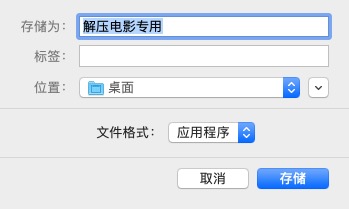
这样一款新鲜出炉的解压电影应用就出现在我们指定的位置上了,我们只需要拖动下载的电影压缩包到该程序上方,就会自动使用BetterZip解压出电影,也不会解压出其他乱七八糟的文件了,是不是非常nice呢?
作者署名:包纸
展开阅读全文
︾